win7电脑窗口最大化时任务栏不显示图标怎么办
更新时间:2024-04-19 09:59:07作者:run
程序最大化窗口是我们在使用win7电脑时常见的操作,但有时候在程序最大化窗口后却发现任务栏不显示了,这种情况让人感到困扰,接下来我们就来看看win7电脑窗口最大化时任务栏不显示图标怎么办的解决方法。
解决方法如下:
方法一
1、如果我们是使用的浏览器,最大化之后可能会因为全屏导致任务栏消失。
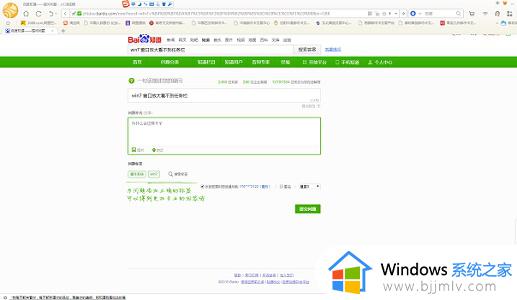
2、这时候只要取消全屏就可以了,一般来说浏览器只要按下“F11”即可。

方法二
1、打开“任务管理器”。

2、找到“explorer.exe”结束进程。
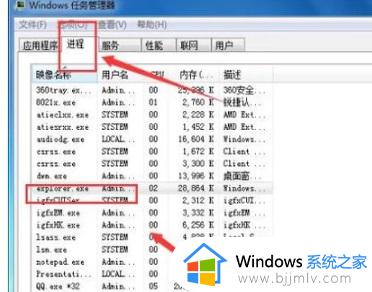
3、然后点击左上角“文件”,新建一个任务。
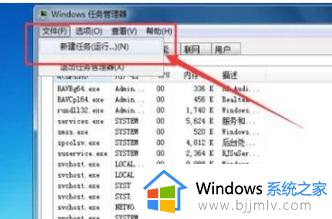
4、然后输入“explorer”点击确定即可。
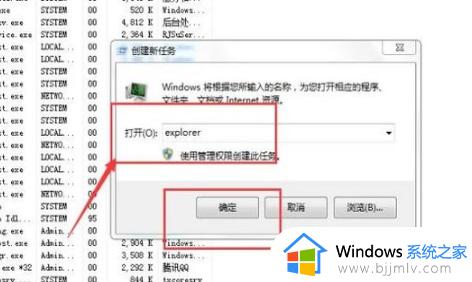
以上就是win7电脑窗口最大化时任务栏不显示图标怎么办的全部内容,还有不清楚的用户就可以参考一下小编的步骤进行操作,希望能够对大家有所帮助。
win7电脑窗口最大化时任务栏不显示图标怎么办相关教程
- win7任务栏怎么显示小窗口 win7任务栏显示小窗口设置方法
- win7电脑任务栏图标显示不出来怎么办 win7任务栏图标不见了怎么处理
- win7任务栏不显示缩略图怎么办 win7任务栏图标不显示缩略图解决方法
- win7电脑下面的任务栏不显示怎么办 win7电脑下面任务栏不见了如何恢复
- win7任务栏不显示蓝牙图标怎么办 win7任务栏蓝牙图标不见了怎么办
- win7不显示任务栏怎么办 win7任务栏不见了的最佳解决方法
- win7任务栏不显示应用图标怎么办 win7任务栏应用图标不见了怎么解决
- win7任务栏图标存在但是看不见怎么办 win7任务栏显示图标不见了怎么修复
- win7任务栏显示网络连接图标怎么设置 win7任务栏不显示网络连接图标如何处理
- win7任务栏看不到网络图标怎么办 win7任务栏不显示网络图标处理方法
- win7系统如何设置开机问候语 win7电脑怎么设置开机问候语
- windows 7怎么升级为windows 11 win7如何升级到windows11系统
- 惠普电脑win10改win7 bios设置方法 hp电脑win10改win7怎么设置bios
- 惠普打印机win7驱动安装教程 win7惠普打印机驱动怎么安装
- 华为手机投屏到电脑win7的方法 华为手机怎么投屏到win7系统电脑上
- win7如何设置每天定时关机 win7设置每天定时关机命令方法
win7系统教程推荐
- 1 windows 7怎么升级为windows 11 win7如何升级到windows11系统
- 2 华为手机投屏到电脑win7的方法 华为手机怎么投屏到win7系统电脑上
- 3 win7如何更改文件类型 win7怎样更改文件类型
- 4 红色警戒win7黑屏怎么解决 win7红警进去黑屏的解决办法
- 5 win7如何查看剪贴板全部记录 win7怎么看剪贴板历史记录
- 6 win7开机蓝屏0x0000005a怎么办 win7蓝屏0x000000a5的解决方法
- 7 win7 msvcr110.dll丢失的解决方法 win7 msvcr110.dll丢失怎样修复
- 8 0x000003e3解决共享打印机win7的步骤 win7打印机共享错误0x000003e如何解决
- 9 win7没网如何安装网卡驱动 win7没有网络怎么安装网卡驱动
- 10 电脑怎么设置自动保存文件win7 win7电脑设置自动保存文档的方法
win7系统推荐
- 1 雨林木风ghost win7 64位优化稳定版下载v2024.07
- 2 惠普笔记本ghost win7 64位最新纯净版下载v2024.07
- 3 深度技术ghost win7 32位稳定精简版下载v2024.07
- 4 深度技术ghost win7 64位装机纯净版下载v2024.07
- 5 电脑公司ghost win7 64位中文专业版下载v2024.07
- 6 大地系统ghost win7 32位全新快速安装版下载v2024.07
- 7 电脑公司ghost win7 64位全新旗舰版下载v2024.07
- 8 雨林木风ghost win7 64位官网专业版下载v2024.06
- 9 深度技术ghost win7 32位万能纯净版下载v2024.06
- 10 联想笔记本ghost win7 32位永久免激活版下载v2024.06